网页如何设置自动刷新 如何设置网页自动刷新时间间隔
网页如何设置自动刷新,如今随着互联网的飞速发展,网页已经成为人们获取信息、进行交流的重要途径,在浏览网页的过程中,我们常常会遇到需要手动刷新页面才能获取最新内容的情况,这不仅浪费了我们宝贵的时间,还不够便捷。为了解决这个问题,我们可以通过设置网页的自动刷新功能,使得页面能够自动更新显示最新的内容。如何设置自动刷新和设置网页自动刷新时间间隔呢?下面将为大家介绍一些简单有效的方法和技巧。
方法如下:
1.点击右上方的”菜单“,就在最右边那个“最小化”。“最大化”,“关闭”的旁边,这里面是有很多功能的,没事的时候可以慢慢开发一下的
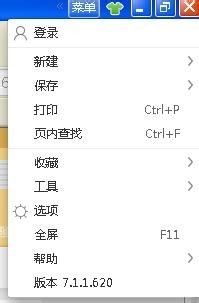
2.在下拉菜单中点击”工具“,这个“工具”里的功能那都是很实用的。比如说Internet选项是可以清理缓存滴……
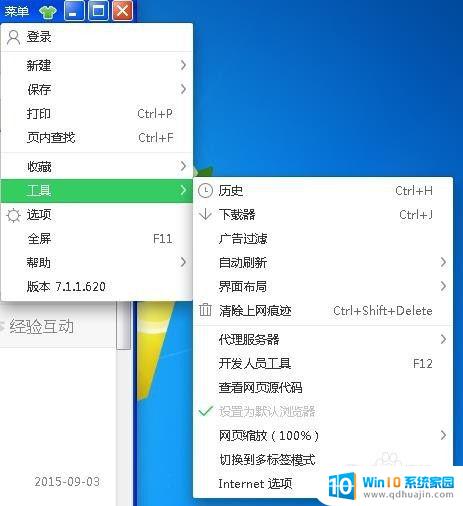
3.在接下来出现的菜单中点击”自动刷新“,就在工具菜单里的第四项啦……
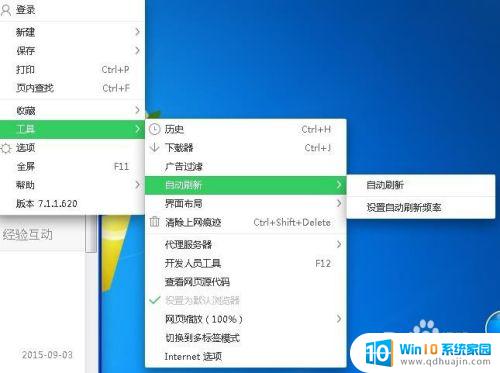
4.点击”设置自动刷新频率“,顾名思义,这个选项就是这个功能的
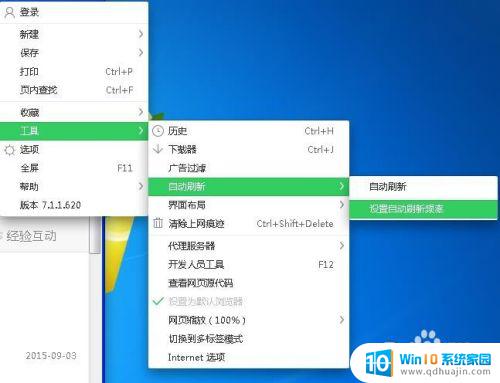
5.在接下来出现的对话框里选择自动刷新的频率,就是你想让这个网页过多长时间刷新一次。设置好之后点击”确定“
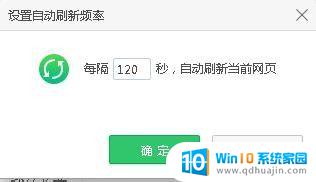
6.再按之前的步骤,"菜单","工具","自动刷新"。然后在出来的两项里选”自动刷新“
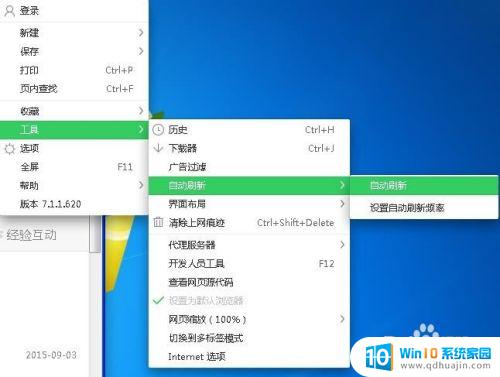
7.这样就设置好了,会发现在“自动刷新”的前面有一个对勾,想要取消自动刷新就再点击”自动刷新“就好了
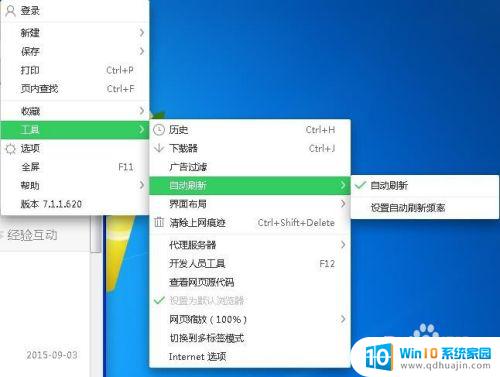
以上是如何设置网页自动刷新的全部内容,如果您遇到这种情况,可以按照本文提供的方法进行解决,希望本文对您有所帮助。





